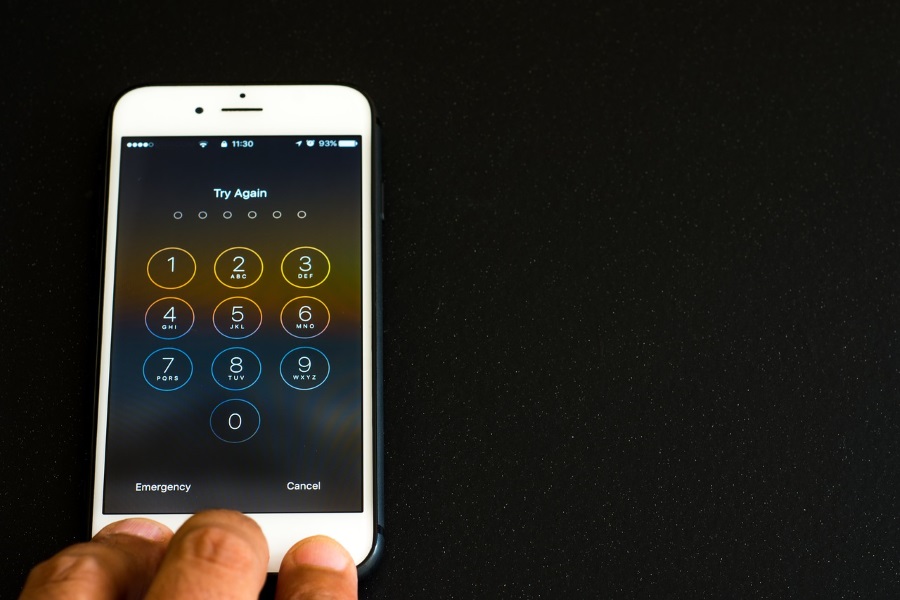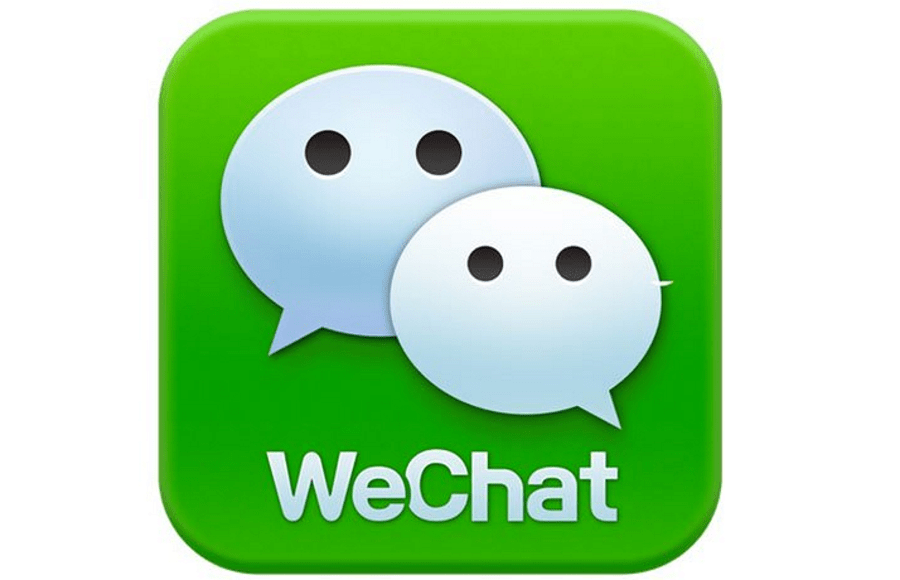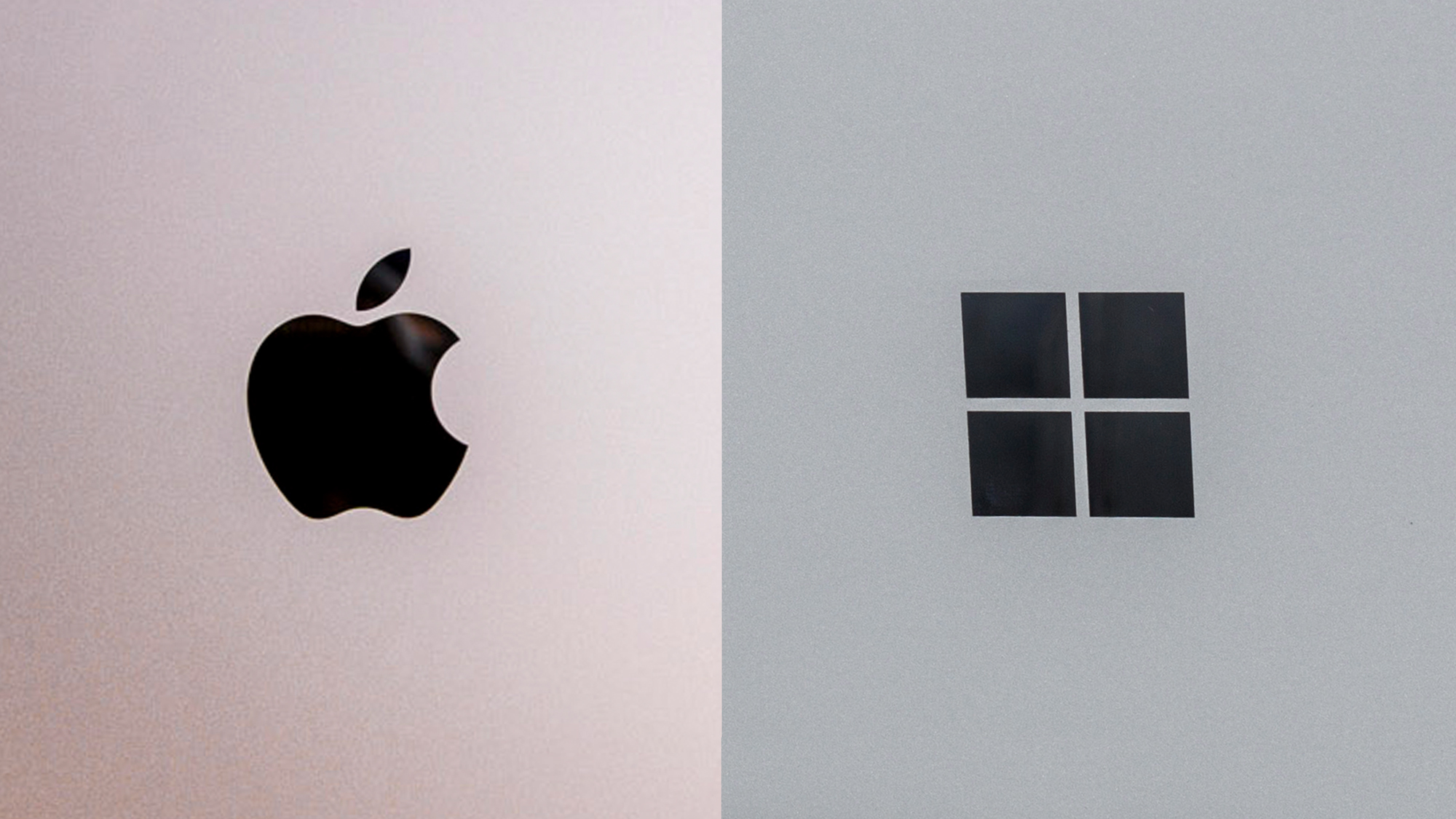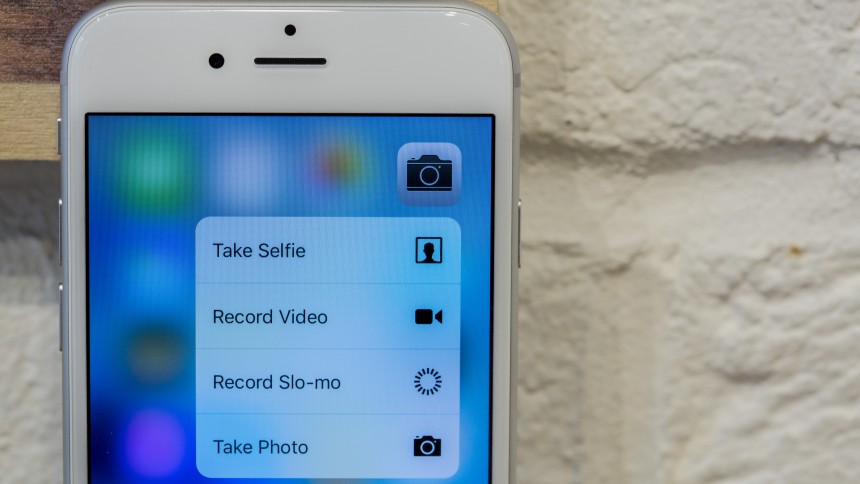Element TV'de Giriş Nasıl Değiştirilir
Akıllı TV pazarı, birçok markanın uygun fiyatlı akıllı TV cihazları sunmak için rekabet etmesiyle hızla büyüyor. Element TV, temel bütçe dostu modellerden büyük pazar rakiplerini geride bırakan premium 4K destekli Fire TV modellerine kadar her tür TV modelini yapan bir şirket olarak konumlandı.

Bu makalede, Element TV'deki girişi ve en belirgin özelliklerini değiştirme sürecinde size rehberlik edeceğiz ve ayrıca TV'nizi nasıl güncelleyeceğinizi ve özelleştireceğinizi göstereceğiz.
TV Girişi Nasıl Değiştirilir
Yeni Element TV'nizi yeni satın aldıysanız ve kablolu TV'nizle bağlantınızı kesmek ve akış hizmetlerinden birini kullanmaya başlamak istiyorsanız, bunu şu şekilde yapabilirsiniz:
- Uzaktan kumandadaki “Kaynak” düğmesine basın, bir menü açılacaktır.
- Kullanmak istediğinizi bulana kadar her bir giriş kaynağında gezinmek için okları kullanın. Bazı akış cihazlarını kullanmaya başlamak istiyorsanız, muhtemelen HDMI bağlantı noktalarınızdan birine bağlanacaktır. Böylece, “Kablo” yerine HDMI 1 veya HDMI 2 kullanacaksınız.
- Onaylamak ve favori içeriğinizi yayınlamaya başlamak için "Tamam"a basın.

Giriş Bağlantı Noktası Nasıl Yeniden Adlandırılır
Bazen bilgisayarınızı HDMI 1'e ve TV'nizi HDMI 2'ye mi bağladığınız konusunda kafanız karışabilir veya tam tersi olabilir. Bunun olmasını önlemek için Element TV, kullanıcıların girişleri bağlantıyla eşleşecek şekilde yeniden adlandırmasına olanak tanır ve bunu iki şekilde nasıl yapacağınız aşağıda açıklanmıştır:
- Ana ekrana gidin ve seçenekler listesini açmak için “*“ tuşuna basın ve oradan “Girişi Yeniden Adlandır”ı seçin.
- Ana ekranı açın, “Ayarlar” ve “TV girişleri”ni açın. Giriş ekranına geldiğinizde, “Girişi Yeniden Adlandır”ı seçin ve istediğiniz yeni adı yazın.
Amazon Prime ve Roku ile Uyumlu Element TV
Amazon Fire Stick veya Raku'nuza kolayca bağlanmak için bir TV aradığınızı varsayarsak, aradığınız şey Element 4K Ultra modelidir. Net, yüksek tanımlı bir görüntü sağlar ve çeşitli bağlantı bağlantı noktalarıyla birlikte gelir. Bu serideki her cihazda Netflix, Amazon Prime ve Hulu gibi hizmetlerle iyi bir bağlantı kurmak için bir Wi-Fi adaptörü bulunur.
Element TV'de Akışı Özelleştirin
Listeden akış uygulamanızı seçmek veya başka birine geçmek istiyorsanız, bunu yapmanın yolu şudur:
- “Menü”ye basın, “Akış”ı seçin ve “Tamam”a basın.
- Tercih ettiğiniz akış uygulamasını bulmak için okları kullanın ve "Tamam"a basın.
- İstediğiniz APP'ye doğrudan girmek için kısayol tuşlarını da kullanabilirsiniz.
Element TV'nin bir uygulama mağazası olmadığı için Netflix, YouTube, Pandora ve VUDU gibi önceden yüklenmiş uygulamalarla birlikte gelir. Kullanıcılar yalnızca bu uygulamaları etkinleştirebilir ve devre dışı bırakabilir ve diğerleri doğrudan TV'ye indirilemez veya yüklenemez.

Element Remote Uygulaması Nasıl Yüklenir
Her Element TV, daha esnek hale getirmek için özel olarak geliştirilmiş bir uygulama ile kullanılabilir. Bir ev Wi-Fi'sinde kullanıyorsanız, TV'nizi bir telefona veya tablete kolayca bağlayabilirsiniz. Tek gereken Remote uygulamasını indirmek ve kullanmaya başlamak. Bunu yapmak için adımlar şunlardır:
- Uygulamayı Google Play veya Apple Store'dan indirin.
- Telefonunuzu veya tabletinizi Wi-Fi'ye bağlayın.
- Uzaktan kumandanızdaki “Menü”ye basın.
- "TV Ayarları" ve "Ağ"a gitmek için okları kullanın.
- Tüm cihazlarınız aynı ağdaysa Remote uygulamasını kullanabilirsiniz.
Element Smart TV Nasıl Güncellenir
Element Smart TV'nizi ve tüm özelliklerini kullanmak istiyorsanız, düzenli olarak güncellediğinizden ve Wi-Fi ağınızda eşleştirdiğinizden emin olun. İşte bunu yapmak için adımlar:
- TV'nizi açın.
- Uzaktan kumandanızdaki Menü tuşuna tıklayın.
- TV'nin ana ekranına gidin ve “Yazılım Güncellemesi”ne tıklayın.
Bazen bu basit güncelleme yeterli olmaz çünkü uygulama tüm verileri indiremez ve bu durumlarda işlemi tekrarlamanız gerekir. Hâlâ sorunlarla karşılaşıyorsanız TV'yi manuel olarak yükleyebilirsiniz:
- Element TV web sitesine gidin ve ürün yazılımı bağlantısını bulun.
- Verileri indirmeye başlayın ve bilgisayarınıza kaydedin.
- Ürün yazılımını üzerine aktarmak için bir USB sürücüsü kullanın.
- Element Smart TV ile bir USB bağlayın.
- "Ayarlar" sekmesine gidin ve "Genel Seçenek" i seçin.
- “Yazılım Güncellemesi”ne tıklayın, ancak USB üzerinden güncellemeyi seçtiğinizden emin olun.
- Bilgisayarınız dosyayı okuduğunda, otomatik olarak güncellenmeye başlayacaktır.
Artık TV'niz güncellendi ve uygulamalarındaki güncellemeleri desteklemeye ve daha verimli çalışmaya hazır.
Sonraki TV'niz
Element, bugün piyasadaki en ucuz televizyonlardan bazılarını 200 dolardan daha az bir fiyata üreten bir şirkettir. Yurtlarda yaşayan öğrenciler veya TV bütçesi sınırlı olan herkes için ideal olan en küçük 19 inç ekranlardan 40 inç ekranlara kadar değişen TV'ler satıyorlar.
Artık girdilerinizi nasıl değiştireceğinizi ve yeniden adlandıracağınızı bildiğinize göre, ihtiyaçlarınıza en uygun modeli bulabilirsiniz. Hangi ekran boyutunu tercih edersiniz? Elemental TV'yi dener misiniz? Yoksa bilinen TV markalarını mı tercih edersiniz?
Aşağıdaki yorumlar bölümünde bize bildirin.